word表格内怎么设置行距 Word文档表格内段落行距调整方法
更新时间:2024-08-13 13:02:03作者:yang
在Word文档中,表格内的段落行距是可以根据需要进行调整的,要设置行距,可以在表格内的段落前后插入空行或调整段落的行距属性。通过这种方式,可以使表格内的文字排版更加美观,提高文档的可读性。调整表格内段落行距的方法简单易行,只需按照具体需求进行设置即可。
步骤如下:
1.选中表格中的文字部分,然后找到【段落】。很多人的习惯性操作为,选中文字然后点击鼠标右键去找【段落】。但是在这里却不体现【段落】这一项!在哪设置段落呢?
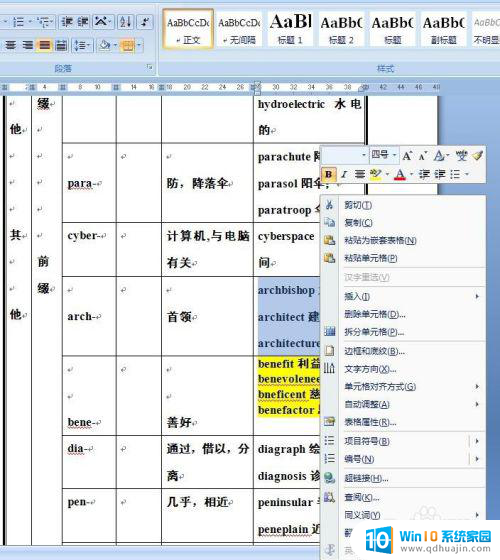
2.其实很简单,就在2007版本的段落里,如图所示。找到这个小箭头,点击一下就出现了!
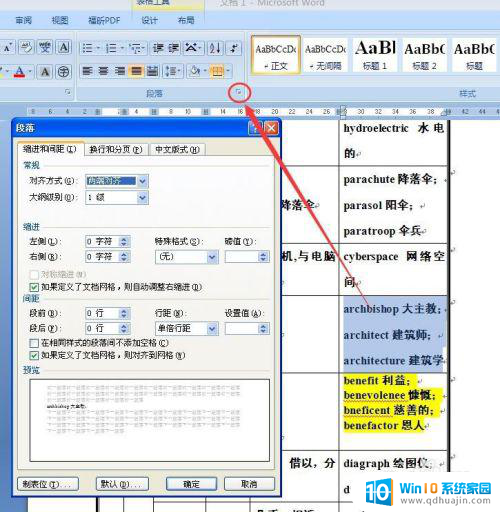
3.去掉这个选项【如果定义了文档网格,则对齐到网格】就可以了。如图所示,去掉那个√!然后确定就会自动的调整回去了。默认的是单倍行距。如果可以忽略下一步。
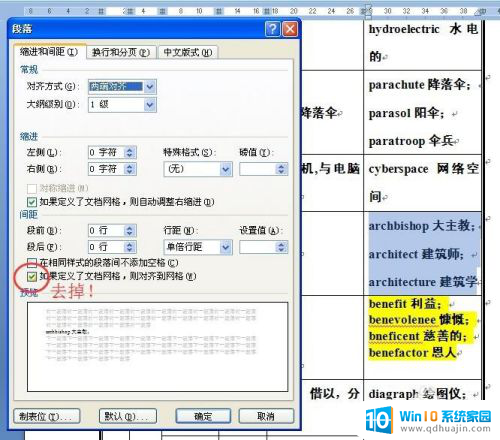
4.如果设置的还是不符合我们的要求,我们可以设置行间距。选择【固定值】,如图,我设置的12磅。确定就可以了。
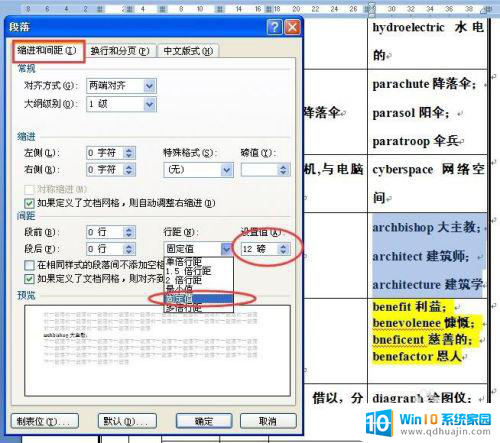
5.我们可以看到,已经设置好了,并且比较窄,大家可以根据自己的需要设置合适的磅值,达到要求目的。
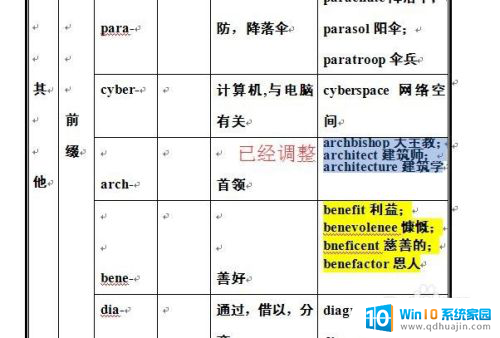
以上是关于如何在Word表格中设置行距的全部内容,如果你也遇到了同样的情况,可以参照我的方法来处理,希望对大家有所帮助。
word表格内怎么设置行距 Word文档表格内段落行距调整方法相关教程
热门推荐
电脑教程推荐
- 1 如何连接itunes store iTunes Store连接不上解决方法
- 2 打印怎样把字体变大 word怎么调整字体为超大号
- 3 怎样开启电话录音功能 安卓手机通话自动录音教程
- 4 文件夹怎么锁定密码 网络上如何给文件夹设置密码
- 5 电脑如何压缩照片 电脑图片压缩方法
- 6 笔记本电脑可以接外置摄像头吗 外接摄像头怎么在笔记本上使用
- 7 电脑如何设置开关机时间 电脑定时开机和关机的详细教程
- 8 excel里的文字怎么复制到word Excel表格文字复制到Word
- 9 共享的文件另一台电脑怎么查看 文件共享后怎么在另一台电脑上查看
- 10 怎么查找电脑mac地址 如何在Windows系统下查看自己电脑的MAC地址
win10系统推荐
- 1 萝卜家园ghost win10 64位家庭版镜像下载v2023.04
- 2 技术员联盟ghost win10 32位旗舰安装版下载v2023.04
- 3 深度技术ghost win10 64位官方免激活版下载v2023.04
- 4 番茄花园ghost win10 32位稳定安全版本下载v2023.04
- 5 戴尔笔记本ghost win10 64位原版精简版下载v2023.04
- 6 深度极速ghost win10 64位永久激活正式版下载v2023.04
- 7 惠普笔记本ghost win10 64位稳定家庭版下载v2023.04
- 8 电脑公司ghost win10 32位稳定原版下载v2023.04
- 9 番茄花园ghost win10 64位官方正式版下载v2023.04
- 10 风林火山ghost win10 64位免费专业版下载v2023.04